- ผู้เขียน Abigail Brown [email protected].
- Public 2023-12-17 07:03.
- แก้ไขล่าสุด 2025-01-24 12:26.
ต้องรู้
- เลือก จาก ในส่วนหัวของข้อความใหม่ ตอบกลับ หรือส่งต่อของ Outlook
- เลือก ที่อยู่อีเมลอื่น
- เลือกที่อยู่หรือพิมพ์ที่อยู่และเลือก ตกลง.
บทความนี้อธิบายวิธีส่งอีเมลด้วยที่อยู่ผู้ส่งใน Outlook สำหรับ Office 365, Outlook 2019, 2016, 2013 และ 2010
วิธีส่งอีเมลพร้อมที่อยู่ต้นทางใน Outlook
เมื่อคุณสร้างข้อความใหม่ใน Outlook ที่อยู่อีเมลที่คุณใช้ในการลงชื่อเข้าใช้ Outlook จะปรากฏในช่องจากหากคุณมีบัญชีอีเมลหลายบัญชีและต้องการใช้ที่อยู่อีเมลที่ไม่เชื่อมโยงกับบัญชีที่คุณเปิดใน Outlook ให้แก้ไขช่องจากของข้อความและป้อนที่อยู่อีเมลที่คุณต้องการ
หากต้องการใช้ที่อยู่อีเมลในช่อง From ของข้อความที่คุณกำลังเขียนใน Outlook:
-
เริ่มด้วยข้อความใหม่ ตอบกลับ หรือส่งต่อใน Outlook

Image -
ไปที่ส่วนหัวของข้อความแล้วเลือก จาก.

Image หากส่วนหัวไม่แสดงช่อง From ให้ไปที่ Options และในกลุ่ม Show Fields เลือกจาก.
-
เลือก ที่อยู่อีเมลอื่นๆ.

Image หากที่อยู่อีเมลปรากฏในรายการ ให้เลือกที่อยู่และไปที่ขั้นตอนที่ 6
-
ในกล่องข้อความ From พิมพ์ที่อยู่อีเมลที่คุณต้องการให้ปรากฏในช่อง From

Image -
เลือก ตกลง.

Image - เขียนข้อความแล้วเลือก ส่ง.
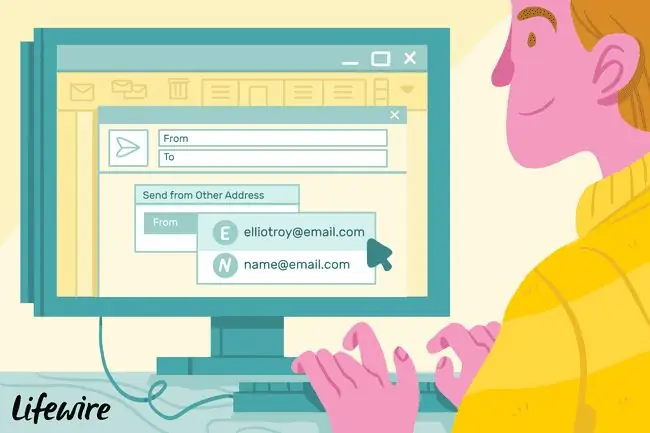
จะเกิดอะไรขึ้นเมื่อคุณส่งด้วยที่อยู่ที่กำหนดเองใน Outlook
โปรดทราบว่าอนุญาตให้แก้ไขช่อง From ได้อย่างอิสระในมาตรฐานอีเมล ขึ้นอยู่กับเซิร์ฟเวอร์อีเมลขาออก (SMTP) ที่ใช้สำหรับบัญชีอีเมล Outlook เริ่มต้นและที่อยู่ที่คุณใช้ในช่องจาก มีหลายสิ่งที่อาจเกิดขึ้น:
- เซิร์ฟเวอร์เช่น Gmail จะช่วยให้คุณส่งอีเมลจากที่อยู่ที่กำหนดเองไปยัง Gmail หากที่อยู่นั้นได้รับการกำหนดค่าในการตั้งค่าของตนเองสำหรับการส่ง
- หากไม่ได้กำหนดค่าที่อยู่สำหรับส่งใน Gmail Gmail จะเปลี่ยนที่อยู่ในช่องจากเป็นที่อยู่ที่ใช้กับบัญชีที่คุณตั้งค่าใน Outlook ที่อยู่ที่ใช้ในช่อง From ใน Outlook จะยังคงอยู่ในบรรทัดส่วนหัว X-Google-Original-From
- เซิร์ฟเวอร์อีเมลขาออกอาจส่งข้อความ แต่เซิร์ฟเวอร์อีเมลของผู้รับอาจปฏิเสธเนื่องจากเซิร์ฟเวอร์ไม่ได้กำหนดค่าให้ส่งข้อความโดยใช้ที่อยู่ในช่องจาก คุณจะได้รับอีเมลแจ้งความล้มเหลวในการจัดส่ง
คุณจะทำอย่างไรเมื่อส่งข้อความโดยใช้ที่อยู่ที่กำหนดเองไม่สำเร็จ
หากคุณประสบปัญหาในการส่งข้อความโดยใช้ที่อยู่ "จาก" อื่นใน Outlook คุณมีสองตัวเลือก:
- ตั้งค่าบัญชีใน Outlook โดยใช้เซิร์ฟเวอร์ SMTP ของบัญชีอีเมลและการตรวจสอบสิทธิ์ที่เหมาะสม
- ส่งโดยใช้ที่อยู่ที่คุณรู้ว่าจะใช้งานได้ใน Outlook






